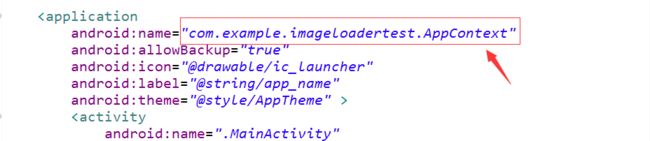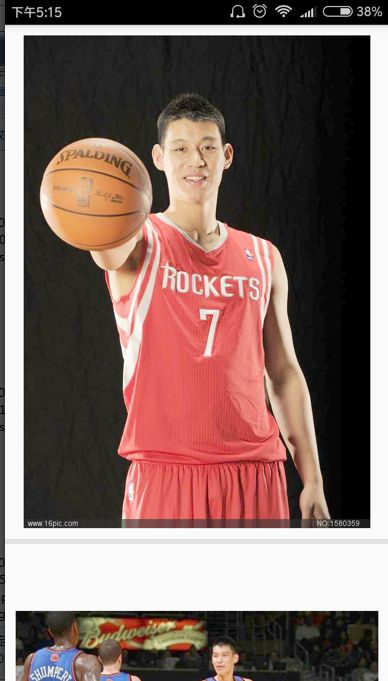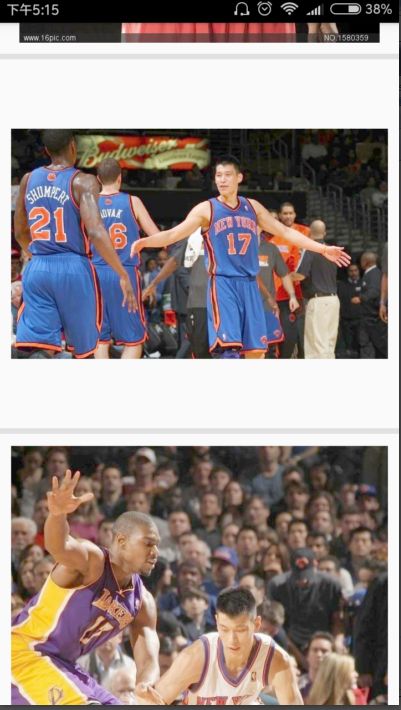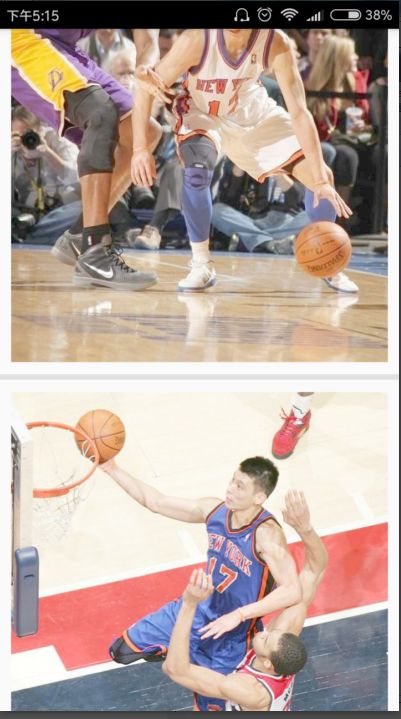Android中使用ImageLoader加载图片
Android上让人头疼的莫过于从网络上获取图片,然后显示图片,最后还要考虑到图片的回收问题,这之间只要有任何一个环节有问题都可能直接OOM。尤其在需要展示图片的列表页面,会加载大量网络上的图片,每当快速滑动列表的时候,都会很卡,甚至会因为内存溢出而崩溃。
这时就是ImageLoader的 show time
了。ImageLoader的目的是为了实现异步的网络图片加载、缓存及显示,支持多线程异步加载。
ImageLoader在GitHub的下载地址:https://github.com/nostra13/Android-Universal-Image-Loader。
- ImageLoader的工作原理是这样的:在显示图片的时候,它会先在内存中查找;如果没有,就去本地查找;如果还没有,就开一个新的线程去下载这张图片,下载成功会把图片同时缓存到内存和本地。
基于这个原理,我们可以在每一次退出一个页面的时候,把ImageLoader内存中的缓存全都清除,这样就节省了大量内存,反正下次再用到的时候从本地再取出来就是了。
此外,由于ImageLoader对图片是软引用的形式,所以内存中的图片会在内存不足的时候被系统回收(内存足够的时候不会对其进行垃圾回收)。
上面说到了ImageLoader的设计原理,下面来说ImageLoader的使用。
ImageLoader的三大组件:
- ImageLoaderConfiguration——对图片缓存进行总体配置,包挎内存缓存的大小、本地缓存的大小和位置、日志、下载策略(FIFO还是LIFO)等等。
- ImageLoader——我们一般使用displayImage来把URL对应的图片显示在ImageView上。
- ImageLoaderOptions——在每个页面需要显示图片的地方,控制如何显示的细节,比如指定下载时的默认图(包括下载中、下载失败、URL为空等),是否将缓存放到内存或者本地磁盘。
在这里,从我正在研读的一本书上借用一段话描述以上三者的关系。书中的这段话也是引用了博客园上陈哈哈的博文。原文如下:
===========================================
他们有点像厨房规定、厨师、客户个人口味之间的关系。ImageLoaderConfiguration就像是厨房里面的规定,每一个厨师要怎么着装,要怎么保持厨房的干净,这是针对每一个厨师都适用的规定,而且不允许个性化改变。ImageLoader就像是具体做菜的厨师,负责具体菜谱的制作。DisplayImageOptions就像是每个客户的偏好,根据客户是重口味还是清淡,每一个ImageLoader根据DisplayImageOptions的要求具体执行。
下面就开始给大家讲讲怎么使用ImageLoader:
1、重写application,并初始化配置
public class AppContext extends Application {
/**
* Called when the application is starting, before any activity, service, or
* receiver objects (excluding content providers) have been created.
* (当应用启动的时候,会在任何activity、Service或者接收器被创建之前调用,所以在这里进行ImageLoader 的配置)
* 当前类需要在清单配置文件里面的application下进行name属性的设置。
*/
@Override
public void onCreate() {
// TODO Auto-generated method stub
super.onCreate();
// 缓存图片的配置,一般通用的配置
initImageLoader(getApplicationContext());
}
private void initImageLoader(Context context) {
// TODO Auto-generated method stub
// 创建DisplayImageOptions对象
DisplayImageOptions defaulOptions = new DisplayImageOptions.Builder()
.cacheInMemory(true).cacheOnDisk(true).build();
// 创建ImageLoaderConfiguration对象
ImageLoaderConfiguration configuration = new ImageLoaderConfiguration.Builder(
context).defaultDisplayImageOptions(defaulOptions)
.threadPriority(Thread.NORM_PRIORITY - 2)
.denyCacheImageMultipleSizesInMemory()
.diskCacheFileNameGenerator(new Md5FileNameGenerator())
.tasksProcessingOrder(QueueProcessingType.LIFO).build();
// ImageLoader对象的配置
ImageLoader.getInstance().init(configuration);
}
}
在使用ImageLoader的实例之前,你需要初始化该配置,否则会报初始化错误。一般我们直接写在application中初始化。
在初始化配置完成后,在清单配置文件中写入你自定义的application,并写入访问权限。如下图所示:
到这里基本的配置就完了,接下来就是加载图片了。
2、在使用ImageView加载图片的地方,配置当前页面的ImageLoader选项。有可能是Activity,也有可能是Adapter。我这个demo是在adapter里面配置DisplayImageOptions对象。代码如下所示:
public class MainActivity extends Activity {
// 创建ImageLoader对象
private ImageLoader imageLoader = ImageLoader.getInstance();
private ListView lsv_image_loader;
// 网络图片的URL和drawable下的图片,其他的图片(比如手机本地)的URL看我博客有写,这里没有全部给出,大家可以自己去试试看。
private String[] picture_uri = new String[] {
"http://pic2.16pic.com/00/15/80/16pic_1580359_b.jpg",
"http://pic.58pic.com/58pic/14/21/47/26t58PICywd_1024.jpg",
"http://pic.58pic.com/58pic/14/21/42/15T58PICe3i_1024.jpg",
"http://pic.58pic.com/58pic/14/21/44/52758PICtw2_1024.jpg",
"http://pic.58pic.com/58pic/14/21/32/81U58PICJqm_1024.jpg",
"http://pic.58pic.com/58pic/14/21/37/46B58PICudW_1024.jpg",
"http://pic.58pic.com/58pic/14/21/39/72g58PICd3K_1024.jpg",
"http://img15.3lian.com/2015/f3/08/d/02.jpg",
"http://pic.58pic.com/58pic/14/21/47/99N58PICE7q_1024.jpg",
"drawable://" + R.drawable.png_11 };
@Override
protected void onCreate(Bundle savedInstanceState) {
super.onCreate(savedInstanceState);
// 设置该Activity使用的布局文件
setContentView(R.layout.activity_main);
// 获取ListView控件
lsv_image_loader = (ListView) findViewById(R.id.lsv_image_loader);
// 创建ImageLoaderBaseAdapter对象
ImageLoaderBaseAdapter adapter = new ImageLoaderBaseAdapter(this);
// listView设置adapter
lsv_image_loader.setAdapter(adapter);
}
/**
* 自定义ImageLoaderBaseAdapter继承BaseAdapter,重写相关方法
* @author 邹奇
*
*/
class ImageLoaderBaseAdapter extends BaseAdapter {
private LayoutInflater inflater;
public ImageLoaderBaseAdapter(Context context) {
this.inflater = LayoutInflater.from(context);
}
@Override
public int getCount() {
return picture_uri.length;
}
@Override
public Object getItem(int position) {
// TODO Auto-generated method stub
return picture_uri[position];
}
@Override
public long getItemId(int position) {
// TODO Auto-generated method stub
return position;
}
@Override
public View getView(int position, View convertView, ViewGroup parent) {
// TODO Auto-generated method stub
ViewHolder holder = null;
if (convertView == null) {
convertView = inflater.inflate(R.layout.lsv_item_image_loader,
null);
holder = new ViewHolder();
holder.iv_lin = (ImageView) convertView
.findViewById(R.id.iv_lin);
convertView.setTag(holder);
}
holder = (ViewHolder) convertView.getTag();
// 创建DisplayImageOptions对象并进行相关选项配置
DisplayImageOptions options = new DisplayImageOptions.Builder()
.showImageOnLoading(R.drawable.ic_launcher)// 设置图片下载期间显示的图片
.showImageForEmptyUri(R.drawable.ic_launcher)// 设置图片Uri为空或是错误的时候显示的图片
.showImageOnFail(R.drawable.ic_launcher)// 设置图片加载或解码过程中发生错误显示的图片
.cacheInMemory(true)// 设置下载的图片是否缓存在内存中
.cacheOnDisk(true)// 设置下载的图片是否缓存在SD卡中
.displayer(new RoundedBitmapDisplayer(20))// 设置成圆角图片
.build();// 创建DisplayImageOptions对象
// 使用ImageLoader加载图片
imageLoader.displayImage(picture_uri[position],
holder.iv_lin, options);
return convertView;
}
/**
* 控件缓存类
* @author 邹奇
*
*/
class ViewHolder {
ImageView iv_lin;
}
}
@Override
protected void onDestroy() {
// 回收该页面缓存在内存中的图片
imageLoader.clearMemoryCache();
super.onDestroy();
}
}上面的代码中我都给出了注释,方便大家理解。这里我给出的是网络上的图片的URL和drawable下的图片的URL,比如上面的ImageLoaderBaseAdapter 里,使用ImageLoader对象加载图片的方法如下:
imageLoader.displayImage(picture_uri[position],holder.iv_lin, options);// ImageLoader对象利用图片的URL加载图片其中displayImage方法的第一个参数是图片的URL,第二个参数是ImageView控件。
一般来说,ImageLoader性能如果有问题,就和这里的配置有关,尤其是ImageLoaderConfiguration。而这里上面的一些配置代码都是目前比较通用的,大家可以参考。
最后给大家讲讲ImageLoader的优化吧!这是我现在正在研读的一本书上面提到的,这里分享给大家。原文如下:
===========================================
尽管ImageLoader很强大,但一直把图片缓存在内存中,会导致内存占用过高。虽然对图片的引用是软引用,软引用在内存不够的时候会被GC,但我们还是希望减少GC的次数,所以要经常手动清理ImageLoader中的缓存。
我们在上面MainActivity的 onDestroy()生命周期方法中,执行了ImageLoader的clearMemoryCache方法,以确保页面销毁时,把为了显示这个页面而增加的内存缓存清除。这样,即使到了下个页面要复用之前加载过的图片,虽然内存中没有了,根据ImageLoader的缓存策略,还是可以在本地磁盘上找到:
@Override
protected void onDestroy() {
// 回收该页面缓存在内存中的图片
imageLoader.clearMemoryCache();
super.onDestroy();
}这里加载图片时候,写图片的URL的时候需要注意,图片的URL可以分为以下几种:
// 网络图片
String imageUri = "http://pic2.16pic.com/00/15/80/16pic_1580359_b.jpg";
//SD卡图片
String imageUri = "file:///mnt/sdcard/zouqi.png";
// 媒体文件夹
String imageUri = "content://media/external/audio/albumart/6";
// assets
String imageUri = "assets://zouqi.png";
// drawable文件
String imageUri = "drawable://" + R.drawable.zouqi; 好了,所有的配置和方法都讲完了。下面给大家演示一下加载的图片效果:
listView的最后一张图片,最后的小狗图片是drawable下的图片资源
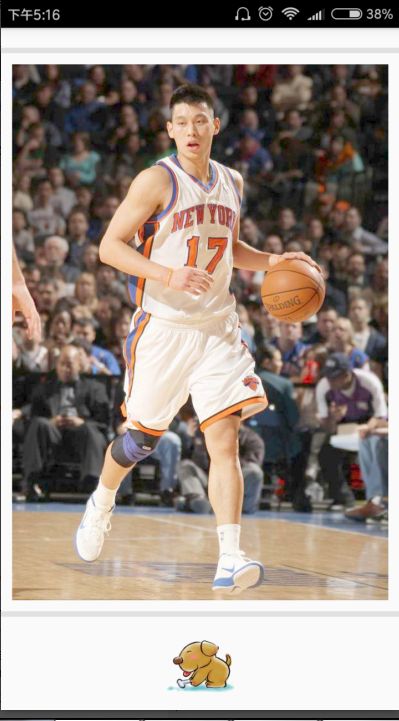
- 这里我写的demo只加载了网络的和drawable下的图片,其他的图片加载大家就自己去试试看,其实就是URL的写法,这里就不过多讲了,上面有讲到。最后大家别忘了给清单配置文件加网络权限和写权限:
<uses-permission android:name="android.permission.INTERNET"/>
<uses-permission android:name="android.permission.WRITE_EXTERNAL_STORAGE"/>ImageLoader的jar包资源:点我下载
加载图片的Demo:点我下载